前回記事「Windows で時刻あわせ (3) w32tm (Server 側)」はこちら。
【注意と免責】
以下の内容は個人的な見解であり正しさを保証しません。正しさを必要とする場合は他のサイトの記事を参照してください。
w32tm の設定作業で同期に失敗すると、なにがおかしいのか目に見えないので途方に暮れてしまいます。
一応 w32tm /debug によるログ取得とかできますが、理解が難しいです。(多分)
そこで、桜時計に通信の相手方になってもらい、どのような通信をしているのかを確認する方法を紹介します。
- 時刻サーバーからの応答の確認。
同期したい時刻サーバー(下図では 192.168.0.1)に向けて桜時計を設定し、サーバーからの応答を確認します。
LI と Stratum を確認します。Dispersion は確認できません。- OK な例
LI(leap Indicator / 閏インジケータ)が 0, Stratum(階層)が 1 ~ 14 の間なので OK です。
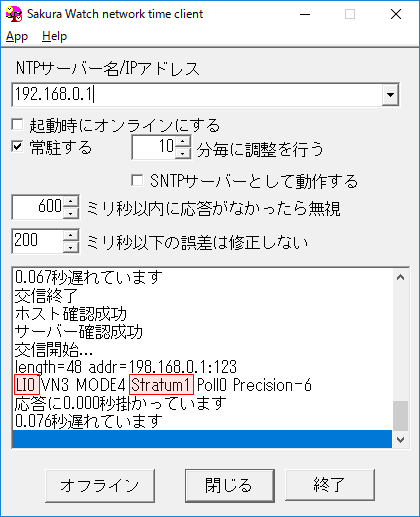
- NG な例
LI が 3, Stratum が 0 で、ともに時刻同期ができていないという意味なので NG です。
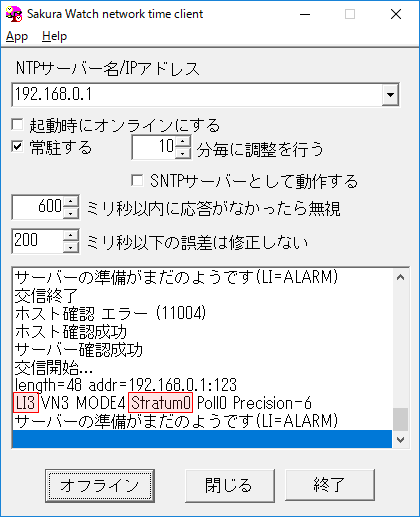
- OK な例
- 時刻クライアント側からの要求の確認
w32tm の manualpeerlist で指定する時刻サーバーのアドレスを桜時計を実行しているサーバーに向けます。
MODE1 は対称モード (Synmetric Active)、MODE3 はクライアントモードです。
MODE3 になっていれば OK です。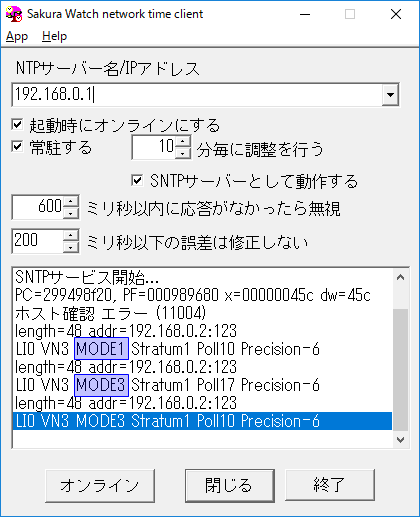
また前提として UDP 123 の通信がファイアウォールで阻まれていないことは事前に確認しておいてください。
w32tm /resync を実行しても桜時計に反応がない場合、ファイアウォール等で通信が阻害されている可能性があります。
とはいえ、w32tm /resync を実行してもパケットを送出しないケースもあるのでその点は注意です。(汗
間違いなく通信は通るはず…と思う場合は、ピア(=時刻サーバー)の IP アドレスを変えて試したり、w32tm /debug で記録されるログを確認するなどをしてみてください。
また、dispersion やその他詳細なデータも確認したい、というニーズがある場合は、NTP Monitor (https://www.satsignal.eu/software/net.htm) とか良いかも知れませんので参考にしてみてください。
ooltcloud
次の記事> Windows で時刻あわせ (5) w32tm (トラブル事例)
http://ooltcloud.sakura.ne.jp/blog/202007/article_25105940.html
Link | 2020年7月25日 11:46